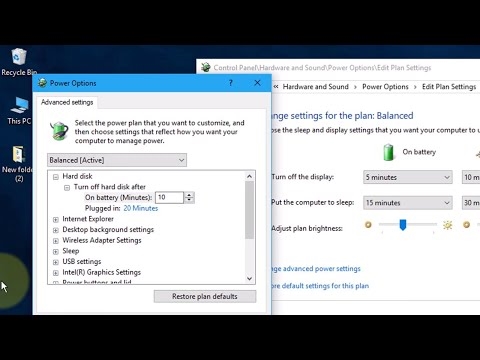Sageli kirjutavad nad otsingus näiteks päringuid, näiteks "kuidas ZyXEL-i parooli muuta". Kui aus olla, siis ma ei saa tegelikult aru, millist teavet inimene soovib leida, sest ruuteris saate muuta või määrata kaks parooli: see, mis kaitseb Wi-Fi-võrku ja kaitseb ruuteri seadeid. Nõustun, tõenäoliselt vajate teavet traadita võrgu parooli muutmise kohta, kuna vähesed inimesed panevad juhtpaneeli kaitsmiseks paroole ja kui nad seda teevad, siis nad ei muuda neid täpselt. Kõik unustavad nad kohe ära, siis lähtestavad seaded ja seadistavad kõik uuesti üles :)
Noh, olgu, nüüd määrame või muudame ZyXEL-i ruuteris WiFi-võrgu parooli. Samuti näitan igaks juhuks, kuidas ruuteri seadete sisestamiseks parooli muuta. Järsku tuleb see kasuks. Muide, peate kirjutama artikli traadita võrkude ja ruuterite hea kaitse vajadusest. Püüdke alati määrata tugevad paroolid. Jah, ma saan aru, seda on raske täita, uute seadmete ühendamisel peate need pidevalt sisestama jne. Kuid uskuge mind, see on vajalik.
Kirjutan artikli ZyXEL Keenetic Start ruuteri näitel (ruuteri leht koos teabe ja ülevaadetega). Kõigist "zjukelidest" on mul nüüd ainult üks. Kuid artikkel sobib kõigile selle ettevõtte ruuteritele. Ja veel, kui unustasite oma Wi-Fi parooli ja teil on ZyXEL-ruuter, saate sel viisil unustatud parooli vaadata.
ZyXEL-is WiFi-võrgu parooli määramine ja muutmine
Läheme ruuteri seadistustesse. Kõik on siin standardne: minge aadressile 192.168.1.1, sisestage parool ja logige sisse. Või vaadake sätete sisestamise üksikasjalikke juhiseid.
Minge seadetes vahekaardile WiFi-võrk (alt). Põllul "Võrgu võti" parool on määratud, mida kasutatakse praegu... Kui soovite lihtsalt unustatud parooli meelde jätta, siis kirjutage see paberile ja võite seaded sulgeda.
Kui soovite installida uue võrguvõtme, siis üksuse vastas "Võrgu kaitse" valige WPA2-PSK... Ja põllul"Võrgu võti" sisestage uus parool, mis kaitseb teie võrku. Parool peab olema vähemalt 8 tähemärki (vähem, ruuter ei lase teil installida). Ja vajutage nuppu Rakenda... Proovige parool meelde jätta või kirjutage see üles.

Pärast parooli muutmist võite kogeda WiFi-ühenduse probleemid neile seadmetele, mis olid juba vana parooliga ühendatud. Seade mäletas vana parooli ja pärast muutmist need ei ühti. Näiteks võib Windows kuvada tõrke "Sellesse arvutisse salvestatud võrgusätted ei vasta selle võrgu nõuetele." Telefonides võib lihtsalt ilmuda viga "Ühenduse loomine ebaõnnestus".
Selle probleemi lahendab arvuti või telefoni võrgu kustutamine ja uuesti ühenduse loomine, kuid uue parooliga.
Nagu näete, on ZyXEL-i parooli muutmine väga lihtne. Sama lihtne on teil meeles unustatud võrguvõti.
Muutke ruuteri seadete sisestamiseks parooli
Vaatame ka parooli muutmise protsessi, mida kasutatakse ruuteri sätete kaitsmiseks. Ruuteri esmakordsel seadistamisel olete suure tõenäosusega selle parooli juba seadnud, nagu me tegime näiteks artiklis ZyXEL Keenetic Starti seadistamise kohta.
Juhtpaneelil minge vahekaardile Süsteemsiis valige ülevalt vahekaart Kasutajad... Klõpsake kasutajal admin... Ilmub aken, milles väljal Määra parool, sisestage ruuteri turvamiseks uus parool. Ja vajutage nuppu Salvesta.

See parool tuleb ka kuhugi üles kirjutada või täita. Kui see ununeb, ei pääse te seadetele juurde ja peate tegema tehaseseadete lähtestamise. Sellist kaitset on ka väga vaja ja see tuleb paigaldada. Kui keegi teine ühendub teie ruuteriga, ei saa ta parooli teadmata seadetesse pääseda.